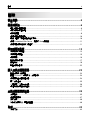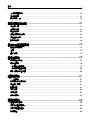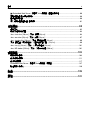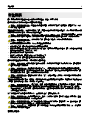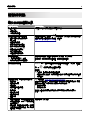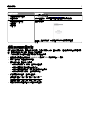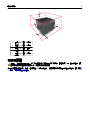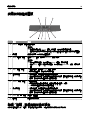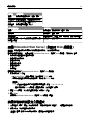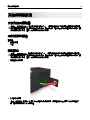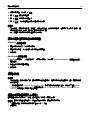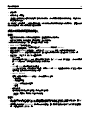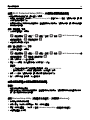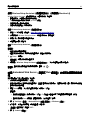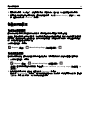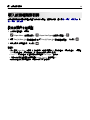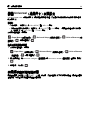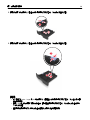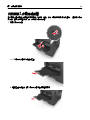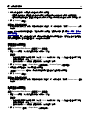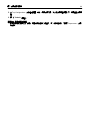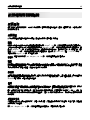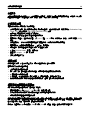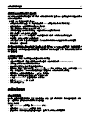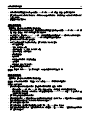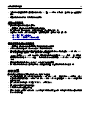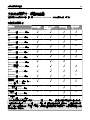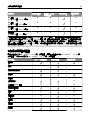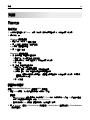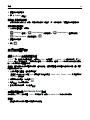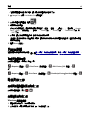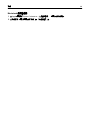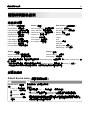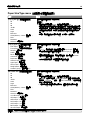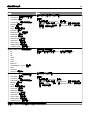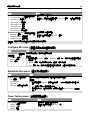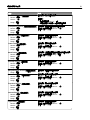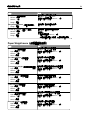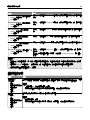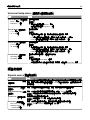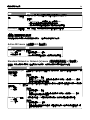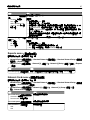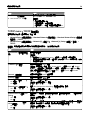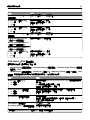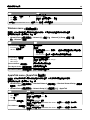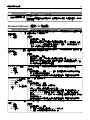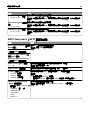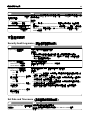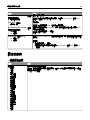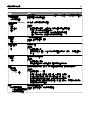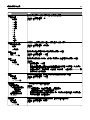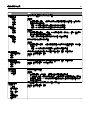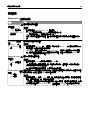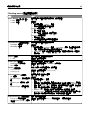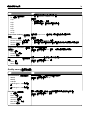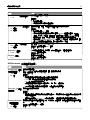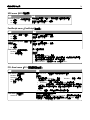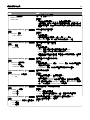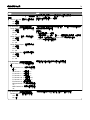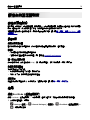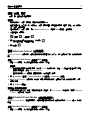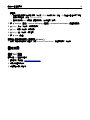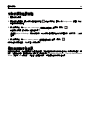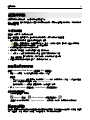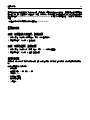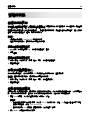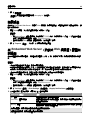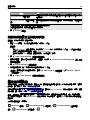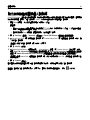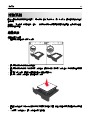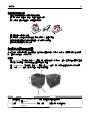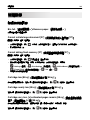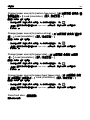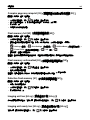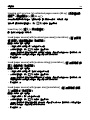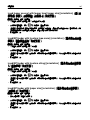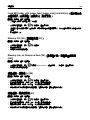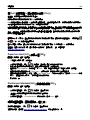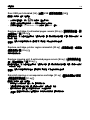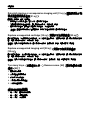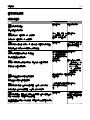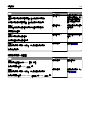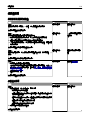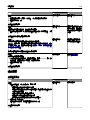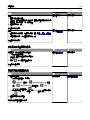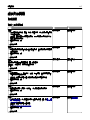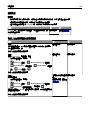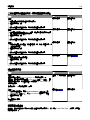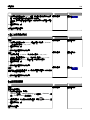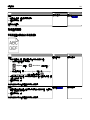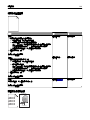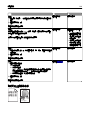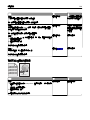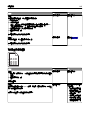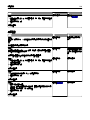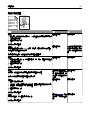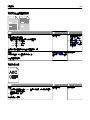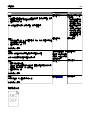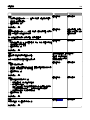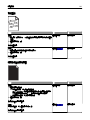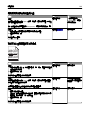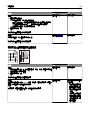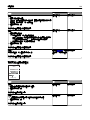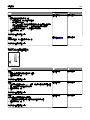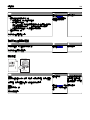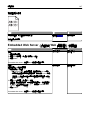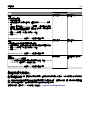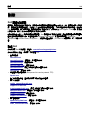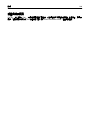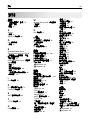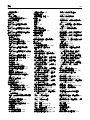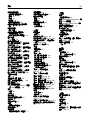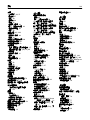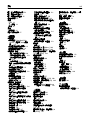Dell B2360dn Mono Laser Printer ユーザーガイド
- カテゴリー
- 印刷
- タイプ
- ユーザーガイド

Dell B2360d-dn 雷射印表機
用戶手冊
1
2014 年 3 月 www.dell.com | dell.com/support/printers
商標
本文件所載資訊若有異動應以異動之文件為準,不再另行通知。
© 2014 Dell, Inc. 版權所有,翻製必究。
本文件內容受著作權法律法規保護,未經 Dell Inc. 事先書面授權,您不得以任何方式重製本文件。
本文件內容所使用的商標:Dell、DELL 標誌、Inspiron、Dell Precision、Dimension、OptiPlex、Latitude、PowerEdge、PowerVault、PowerApp 及 Dell
OpenManage 是 Dell Inc. 的商標;Intel、Pentium 及 Celeron 是 Intel Corporation 的註冊商標;Microsoft 及 Windows 是 Microsoft Corporation 的註冊商標;AirPrint
及 AirPrint 標誌是 Apple, Inc. 的商標。
本文件內所述及的其他商標與商名,可能是各個所有人的產品註冊商標和商名。Dell Inc. 對其他各個所有人的商標和商名,不具有所有權或財產上的利益。

目錄
安全資訊.................................................................................................5
瞭解印表機..............................................................................................6
尋找印表機相關資訊...................................................................................................................6
選取印表機放置地點...................................................................................................................7
印表機配置.................................................................................................................................8
使用印表機控制面板.................................................................................................................10
瞭解
「睡眠」按鈕和指示燈的顏色
...........................................................................................10
使用 Embedded Web Server(
內嵌式
Web 伺服器
)
..............................................................11
使用本端印表機設定公用程式...................................................................................................11
其他印表機設定....................................................................................12
安裝內接式選購品.....................................................................................................................12
安裝硬體選購品........................................................................................................................15
連接電纜...................................................................................................................................16
設定印表機軟體........................................................................................................................17
網路功能...................................................................................................................................18
驗證印表機設定........................................................................................................................22
載入紙張和特殊材質.............................................................................23
設定紙張尺寸和類型.................................................................................................................23
配置 Universal(通用尺寸)紙張設定......................................................................................24
使用標準出紙槽和擋紙器..........................................................................................................24
載入紙匣組件............................................................................................................................25
將材質載入多用途送紙器..........................................................................................................29
連結及解除連結紙匣組件..........................................................................................................32
紙張和特殊材質指南.............................................................................35
紙張指引...................................................................................................................................35
使用特殊材質............................................................................................................................37
存放紙張...................................................................................................................................39
支援的紙張尺寸、類型和重量...................................................................................................40
列印......................................................................................................43
列印文件...................................................................................................................................43
目錄 2

從行動裝置列印........................................................................................................................44
列印資訊頁...............................................................................................................................45
取消列印工作............................................................................................................................45
瞭解印表機功能表.................................................................................47
功能表清單...............................................................................................................................47
紙張功能表...............................................................................................................................47
報告功能表...............................................................................................................................55
網路/連接埠功能表....................................................................................................................56
安全性功能表............................................................................................................................63
設定功能表...............................................................................................................................64
節省金錢並注重環保.............................................................................75
節省紙張和碳粉........................................................................................................................75
省電..........................................................................................................................................75
回收利用...................................................................................................................................78
固定印表機............................................................................................79
使用安全鎖功能........................................................................................................................79
揮發性聲明...............................................................................................................................79
清除揮發性記憶體.....................................................................................................................79
清除非揮發性記憶體.................................................................................................................80
尋找印表機安全資訊.................................................................................................................80
維護印表機............................................................................................81
清潔印表機...............................................................................................................................81
檢查零件及耗材狀態.................................................................................................................81
預估剩餘頁數............................................................................................................................81
訂購耗材...................................................................................................................................82
存放耗材...................................................................................................................................82
更換耗材...................................................................................................................................83
移動印表機...............................................................................................................................87
管理印表機............................................................................................88
管理印表機訊息........................................................................................................................88
存取狀態監視器中心.................................................................................................................88
存取遠端控制面板.....................................................................................................................88
檢視報告...................................................................................................................................89
目錄 3

從 Embedded Web Server(內嵌式 Web 伺服器)配置耗材通知............................................89
複製印表機設定至其他印表機...................................................................................................90
回復出廠預設值........................................................................................................................90
建立印表機控制面板個人識別碼...............................................................................................91
清除夾紙...............................................................................................92
避免夾紙...................................................................................................................................92
瞭解夾紙訊息和位置.................................................................................................................93
Jam, front door [20y.xx](夾紙,前門 [20y.xx]).....................................................................94
Jam, rear door [20y.xx](夾紙,後門 [20y.xx])......................................................................97
Jam, standard bin [20y.xx](夾紙,標準出紙槽 [20y.xx])......................................................98
夾紙,請拉出 1 號紙匣組件。將藍色活板往下推。 [23y.xx]....................................................99
Jam, tray [x] [24y.xx](夾紙,[x] 號紙匣組件 [24y.xx])........................................................101
Jam, MP feeder [250.xx](夾紙,多用途送紙器 [250.xx])...................................................101
疑難排解.............................................................................................103
瞭解印表機訊息......................................................................................................................103
解決印表機問題......................................................................................................................111
解決列印問題..........................................................................................................................117
Embedded Web Server(內嵌式 Web 伺服器)未開啟.........................................................137
聯絡技術支援中心...................................................................................................................138
附錄....................................................................................................139
索引....................................................................................................141
目錄 4

安全資訊
請將電源線連接到本產品附近且妥善接地的電源插座
,而且必須易於使用。
請避免在有水或潮濕的地點附近放置或使用本產品。
請當心-有潛在傷害的危險:本產品係採用雷射裝置。使用非本文指定之程序控制、調整或效能,可能
導致有害之輻射外洩。
本產品使用的列印過程,將會在列印材質上加熱,熱量可能會使列印材質產生釋出物。您必須瞭解本操作手冊
有關選擇列印材質的指引,避免可能有害的釋出物。
請當心-有潛在傷害的危險
:
本產品中的鋰電池原本並不需要予以更換
。若未正確更換鋰電池,可能會
有爆炸的危險。請勿將鋰電池充電、拆裝或焚燒。請遵照製造商的指示及當地法規
,丟棄用過的電池。
請當心-有潛在傷害的危險
:
移動印表機之前,請遵循下列指示
,以免受傷或損壞印表機:
• 利用電源開關關閉印表機電源,然後從電源插座拔掉電源線。
• 移動印表機之前,請先中斷印表機的所有電源線和電纜
。
• 若已安裝選購性紙匣組件,請從印表機中移除該組件。若要移除選購性紙匣組件,請將紙匣組件右側的插
梢滑向紙匣組件前方,直到它
卡入
定位。
• 請利用兩側的把手處來抬起印表機。
• 當您放下印表機時,請確認手指不可位在印表機下方
。
• 安裝印表機之前,請先確認四周有足夠的迴旋空間。
請只使用本產品隨附的電源線
,或製造商的授權更換品。
請當心-表面會發熱
:
印表機內部的溫度可能很高。為避免被發熱表面或元件燙傷的危險
,請先讓該表
面或元件冷卻之後再觸摸
。
請當心-有觸電的危險
:
若您是在安裝印表機之後,才要取用控制板或安裝選購性硬體或記憶體裝置
,
請先關閉印表機電源,並從電源插座拔除電源線,再繼續作業
。若您有任何其他裝置連接至印表機,請
同時關閉它們的電源,並拔下所有連接到印表機的電纜。
請當心-有觸電的危險
:
請確定所有的外接線(如乙太網路與電話系統連線
)均已適當地安裝在所標示
的連接埠插孔中
。
本產品採用特定製造商的零件,其設計、測試及檢驗均符合全球最嚴格的安全標準
。某些零件的安全特性可能
不顯著。若使用其他替代零件
,製造商不負任何責任。
請當心-有潛在傷害的危險
:
請勿切割、扭轉、彎曲或擠壓電源線
,或是在電源線上放置重物。請避免
讓電源線遭到磨損或壓迫。請不要讓電源線夾在傢俱和牆壁這類的物體之間
。若發生以上任一種情況,
有可能會引起火災或造成觸電。請定期檢查電源線,確認有無該等問題的跡象。檢查電源線之前,請先
從電源插座拔掉電源線。
除了使用者說明文件中描述的事項以外
,任何服務及維修,請接洽服務代表。
請當心-有觸電的危險
:
為避免電擊的危險,當您清潔印表機外部時
,請先拔下插座上的電源線,並且
拔除連接印表機的所有電纜
,然後再繼續作業。
請當心-有潛在傷害的危險
:
為了降低因設備不穩固可能造成的風險
,請個別載入每一個紙匣組件。請
讓其他所有紙匣組件保持關閉狀態
,等需要使用時再打開。
請當心-有觸電的危險:在雷雨期間,請勿安裝本產品,或進行任何電器或電纜的接線工作,例如連接
傳真功能、電源線或電話線。
請保存上述指示
。
安全資訊 5

瞭解印表機
尋找印表機相關資訊
您在尋找什麼? 請在這裡尋找
起始設定指示:
• 連接印表機
• 安裝印表機軟體
安裝說明文件—印表機隨附的安裝說明文件。
使用印表機的其他安裝與指示
:
• 選取與存放紙張和特殊材質
• 載入紙張
• 配置印表機設定
• 檢視與列印文件和相片
• 設定與使用印表機軟體
• 配置網路上的印表機
• 保養與維護印表機
• 疑難排解與解決問題
用戶手冊
和
快速參考手冊
—
您可在
軟體與說明文件
光碟上找到這兩本手冊
。
如需其他資訊
,請造訪本公司網站,網址為:
www.dell.com/support/manuals。
以下各項的指示:
• 將印表機連接到乙太網路
• 印表機連線問題的疑難排解
網路功能設定指南
—開啟
軟體與說明文件
光碟,然後導覽至:
說明文件 >用戶手冊及其他出版品 >網路功能設定指南
協助使用印表機軟體 Windows 或 Mac 說明—開啟印表機軟體程式或應用程式,然後按一下說明。
按一下
?
,檢視與作業內容相關的資訊。
請注意:
• 「說明」會隨同印表機軟體自動安裝。
• 視您的作業系統而定,印表機軟體可能位於印表機程式資料夾中或出現
在桌面上
。
最新的補充資訊、更新資料及技術支援:
• 說明文件
• 驅動程式下載
• 產品升級
• 服務電話與維修資訊
• 訂單狀態
• 線上交談支援
• 電子郵件支援
• 語音支援
Dell 支援網站—
www.dell.com/support/printers
您可以在支援網站上,找到您所在國家或地區的支援電話號碼和辦公時間。
請備妥下列資訊
,方便支援中心提供您更快速的服務:
• 維修服務標籤
• 快速服務代碼
請注意
:
維修服務標籤和快速服務代碼均顯示在您印表機的標籤上
。
• 軟體與驅動程式—通過認證且您印表機
適用的驅動程式,以及 Dell 印表機軟體
的安裝程式。
• 讀我檔案—最新技術變更資訊,或提供
給有經驗的使用者或技術人員參考的進
階技術參考資料。
軟體與說明文件
光碟
瞭解印表機 6

您在尋找什麼? 請在這裡尋找
• 您印表機的耗材與配件
• 市售碳粉匣
Dell 印表機耗材網站–
www.dell.com/printers
您可以經由線上、透過電話或親自到經銷店購買印表機耗材。
• 印表機操作安全資訊
• 控管資訊
• 保固資訊
產品資訊指南
請注意:
產品資訊指南
-您所在國家或地區可能未提供本指南
。
選取印表機放置地點
選取印表機放置地點時,請預留足夠的空間,方便您打開送紙匣
、蓋板和門板。若您計劃安裝任何硬體選購
品,請同時預留足夠的空間
。請注意下列重要事項:
• 將印表機擺放在妥善接地且容易取用的電源插座旁邊。
• 確認室內通風量符合最新版的 ASHRAE 62 標準或 CEN 技術委員會 156 標準
。
• 提供一個平坦、穩固且穩定的表面
。
• 擺放印表機時,請注意下列事項
:
– 印表機應保持乾淨
、乾燥,並避免灰塵堆積。
– 印表機應遠離散落的釘書針和迴紋針
。
– 印表機應遠離空調設備、電熱器或抽風機的出風口
。
– 印表機應避免陽光直射、溼度過高或過低。
• 依循建議設定的溫度
,並避免溫差過大。
環境溫度 攝氏 16 到 32 度
(華氏
60 到 90 度
)
儲存溫度 攝氏 -20 到 40 度(華氏 -4 到 104 度)
• 建議您在印表機周圍預留以下適當的通風空間
:
瞭解印表機 7

1 印表機控制面板
2 擋紙器
3 標準出紙槽
4 前門釋放按鈕
5 控制板存取門
6 標準 250 張紙匣組件
7 選購性 550 張紙匣組件
請注意:此外還有可上鎖 550 張紙匣組件可供選用。如需其他資訊,請聯絡原印表機經銷處
。
8 50 張多用途送紙器
9 前門
瞭解印表機 9

使用印表機控制面板
使用 執行
1 Menus(功能表)按鈕 開啟功能表。
請注意
:
• 只有在印表機處於 Ready(備妥)狀態時,才可以使用這些功能表
。
• 若是在功能表中導覽時按下該按鈕
,印表機控制面板會返回最上層的功能表畫面。
2 顯示幕 檢視列印選項,以及狀態和錯誤訊息
。
3 Sleep(睡眠
)按鈕
啟用 Sleep(睡眠)
模式或
Hibernate(休眠)
模式。
請注意
:
• 按下任意硬式按鈕
,可將印表機從
Sleep(睡眠)模式中喚醒
。
• 按下 Sleep(睡眠)按鈕或電源開關,可將印表機從 Hibernate(休眠)模式中喚
醒。
4 Stop(停止)按鈕
• 結束功能表,並返回 Ready(備妥)狀態。
• 印表機停止活動
,例如列印或下載字型。
5 右移鍵按鈕
• 捲動功能表,或在畫面與功能表選項之間移動。
• 來回捲動設定或文字。如果要選取含有數值的功能表
,請按住箭頭按鈕,來捲動這些
設定。當您所要的數值出現時,請鬆開按鈕。
6 Select(選取)按鈕
• 開啟功能表
。
• 顯示功能表中可用的值或設定。目前的預設值以星號 (*) 標示。
• 將顯示的數值儲存為新的使用者預設值。
7 左移鍵按鈕
• 捲動功能表,或在畫面與功能表選項之間移動
。
• 來回捲動設定或文字。如果要選取含有數值的功能表,請按住箭頭按鈕,來捲動這些
設定。當您所要的數值出現時,請鬆開按鈕。
8 Back(上一步)按鈕 返回上一個畫面
。
9 指示燈 判斷印表機的狀態。
瞭解「睡眠」按鈕和指示燈的顏色
印表機控制面板上的「睡眠」按鈕和指示燈的顏色,可指示特定的印表機狀態或狀況。
瞭解印表機 10

指示燈 印表機狀態
關閉 印表機電源關閉或處於「休眠
」模式。
閃爍的綠色 印表機正在暖機、處理資料或進行列印。
純綠色 印表機電源開啟,但呈待機狀態。
閃爍紅色 印表機需要使用者人為介入。
睡眠按鈕指示燈 印表機狀態
關閉 印表機關機、待機中或處於「備妥」狀態。
純黃褐色 印表機處於「睡眠」模式。
閃爍黃褐色 印表機正要進入「休眠」模式,或正要從「休眠」模式喚醒。
閃爍黃褐色持續 0.1 秒,然後在緩慢的脈衝模式下有 1.9
秒完全不亮燈
印表機處於「休眠」模式。
使用 Embedded Web Server(
內嵌式
Web 伺服器
)
請注意
:
只有網路印表機或連接至列印伺服器的印表機,才能使用這項功能
。
若印表機安裝在網路上,您便可利用 Embedded Web Server(內嵌式 Web 伺服器)來執行以下各項
:
• 檢視印表機控制面板的虛擬顯示幕。
• 檢查印表機耗材狀態
。
• 配置耗材通知。
• 配置印表機設定。
• 配置網路設定
。
• 檢視報告
。
若要存取您印表機的 Embedded Web Server(
內嵌式
Web 伺服器
):
1 取得印表機的 IP 位址:
• 從 Network/Ports(
網路
/連接埠
)功能表中的
TCP/IP 區段
• 只要列印網路設定頁或功能表設定頁
,即可找到
TCP/IP 區段。
請注意
:
– IP 位址會以四組以英文句點隔開的號碼呈現
,例如:
123.123.123.123。
– 若您正在使用 Proxy 伺服器,請暫時停用,才能正確載入網頁。
2 開啟 Web 瀏覽器,然後在位址欄位中輸入印表機 IP 位址。
3 按下 Enter。
隨即顯示 Embedded Web Server(內嵌式 Web 伺服器)頁面。
使用本端印表機設定公用程式
1 從應用程式清單或「開始」功能表中存取「本端印表機設定公用程式」,以調整印表機設定。
2 使用「動作」功能表儲存所做的變更。
請注意:若要將設定分送至其他印表機,請在指令行中儲存設定。
瞭解印表機 11

其他印表機設定
安裝內接式選購品
請當心-有觸電的危險: 若您是在安裝印表機之後,才要取用控制板或安裝選購性硬體或記憶體裝置,
請先關閉印表機電源,並從電源插座拔除電源線,再繼續作業。若您有任何其他裝置連接至印表機,請
同時關閉它們的電源,並拔下所有連接到印表機的電纜。
可用的內接式選購品
記憶卡
•
快閃記憶體
• 字型
存取控制板
請當心-有觸電的危險:若您是在安裝印表機之後,才要取用控制板或安裝選購性硬體或記憶體裝置,
請先關閉印表機電源,並從電源插座拔除電源線,再繼續作業。若您有任何其他裝置連接至印表機,請
同時關閉它們的電源,並拔下所有連接到印表機的電纜。
1 打開控制板存取門
。
2 找到記憶卡接頭
。
警告-潛在損害:控制板上的電子元件很容易受靜電而毀損。觸摸控制板的任何電子元件或連結器之
前,請先觸摸印表機上的金屬表面。
其他印表機設定 12

3 握著卡片兩側,然後將插卡上的塑膠插腳 (1) 對準控制板上的孔洞 (2)。
2
1
4 將插卡用力推入定位,如圖所示。
其他印表機設定 14

警告-潛在損害
:
若未適當安裝選購卡,可能會造成選購卡和控制板損壞
。
請注意
:
插卡上接頭的整個長度都必須碰觸並緊靠控制板
。
5 關上控制板的存取門
。
請注意
:
安裝印表機軟體和任何硬體選購品後,您可能必須將這些選購品手動新增至印表機驅動程式
,
使其得以執行列印工作。
如需其他資訊,請參閱
第 18 頁的「在列印驅動程式中新增可用選購品
」
。
安裝硬體選購品
安裝選購性紙匣組件
請當心-有觸電的危險
:
若您是在安裝印表機之後,才要取用控制板或安裝選購性硬體或記憶體裝置
,
請先關閉印表機電源,並從電源插座拔除電源線,再繼續作業
。若您有任何其他裝置連接至印表機,請
同時關閉它們的電源,並拔下所有連接到印表機的電纜
。
1 利用電源開關關閉印表機電源,然後從電源插座拔掉電源線。
2
1
2
2 拆開紙匣組件的包裝,然後移除所有的包裝材料
。
3 從底座移除紙匣組件。
4 移除紙匣組件內的所有包裝材料
。
5 將紙匣組件嵌入底座。
6 將紙匣組件放在印表機旁邊。
其他印表機設定 15

7 將印表機對準紙匣組件,然後將印表機慢慢往下嵌入定位
。
1
8 將電源線連接到印表機,然後連接到妥善接地的電源插座,接著打開印表機電源。
2
1
請注意
:
安裝印表機軟體和任何硬體選購品後,您可能必須將這些選購品手動新增至印表機驅動程式
,
使其得以執行列印工作。
如需其他資訊,請參閱
第 18 頁的「在列印驅動程式中新增可用選購品
」
。
連接電纜
使用 USB 電纜或平行電纜將印表機連接到電腦,或者使用乙太網路電纜將印表機連接到網路
。
請務必遵守下列事項
:
• 將電纜上的 USB 符號對應至印表機上的 USB 符號
• 針對平行埠使用適當的平行電纜
• 將乙太網路電纜對應至適當的乙太網路連接埠
警告-潛在損害
:
正在列印時,請勿觸摸 USB 電纜、任何網路配接卡或圖示中的印表機區域。這麼做可能
會發生資料遺失或無法運作的情況。
其他印表機設定 16

1
2
3
4
5
6
7
使用 執行
1
USB 連接埠
*
連接選購性無線網路配接卡。
2 USB 印表機連接埠 將印表機連接到電腦。
3
乙太網路連接埠
*
將印表機連接到網路。
4
平行埠
*
將印表機連接到電腦。
5 電源開關 開啟或關閉印表機電源。
6 印表機電源線插座 將印表機連接到電源插座。
7 安全插孔 連接用以固定住印表機的鎖定裝置。
*
只有選定的印表機型號才提供這些連接埠。
設定印表機軟體
安裝印表機
1 取得軟體安裝程式套件
。
2 執行安裝程式,然後遵循電腦螢幕上的指示。
3 若是 Macintosh 使用者,請新增印表機。
請注意:從「網路/連接埠」選單中的 TCP/IP 區段,取得印表機 IP 位址。
安裝本端印表機設定公用程式
1 請造訪 www.dell.com/support/printers,然後下載本軟體。
2 按兩下軟體安裝程式套件。
其他印表機設定 17

3 選取安裝類型
,然後按一下
安裝。
4 按一下安裝,開始安裝程序。
5 按一下同意,表示接受授權合約。
6 按一下繼續,然後遵循電腦螢幕上的指示執行作業。
請注意:
• 您可使用「本端印表機設定公用程式」變更所有列印工作的碳粉明暗度、省電模式及紙張尺寸設定。若
要變更個別列印工作的上述設定,請使用印表機軟體。
• 此公用程式只在選定的印表機型號中才受支援。
在列印驅動程式中新增可用選購品
Windows 使用者適用
1 開啟印表機資料夾,然後選取印表機。
2 開啟印表機內容,然後新增或手動安裝任何選購品。
3 套用變更。
Macintosh 使用者適用
1 從 Apple 選單中的「系統偏好設定」,
導覽至印表機,然後選取
Options & Supplies(選購品和耗材
)
>
驅動程式。
2 新增任何安裝的硬體選購品。
3 套用變更。
網路功能
請注意:
• 在無線網路上設定印表機之前,請先購買無線網路配接卡。若要安裝無線網路配接卡,請參閱配接卡隨
附的說明書。
• 「服務設置識別碼」(Service Set Identifier, SSID) 是用來識別無線網路的名稱。有線等效加密 (Wired
Equivalent Privacy, WEP)、Wi-Fi 保護存取協定 (Wi-Fi Protected Access, WPA)、WPA2 及 802.1X-
RADIUS 均是網路上使用的安全性類型。
準備將印表機安裝在乙太網路上
若要配置印表機來連接到乙太網路,請先組織下列資訊,再開始作業:
請注意:若您的網路會自動指定 IP 位址給電腦和印表機,請繼續安裝印表機。
• 一個要在網路上供印表機使用的有效且唯一的 IP 位址
• 網路閘道
其他印表機設定 18

• 網路遮罩
• 印表機別名
(選擇性)
請注意
:
印表機別名可讓您在網路易於識別您的印表機。您可選擇使用預設的印表機別名
,或指定您比
較容易記得的名稱
。
您必須利用乙太網路電纜,將印表機連接到網路,以及印表機能實際連接到網路的可用連接埠上。請儘可能使
用新的網路電纜,避免受損電纜帶來潛在的問題。
準備將印表機安裝在無線網路上
請注意:
• 確認已在您的印表機上安裝無線網路配接卡,並確認配接卡能正常運作。
• 確認您的存取點(無線路由器)電源已開啟,並能正常運作。
將印表機安裝在無線網路上之前,請先確認您具備下列資訊:
• SSID—SSID 又稱為網路名稱。
• 無線模式(或網路模式)—此模式為主從式 (Infrastructure) 或對等式 (Ad Hoc)。
• 頻道(對等式 (Ad Hoc) 網路適用)—針對主從式 (Infrastructure) 網路,此頻道的預設值為自動。
某些對等式 (Ad Hoc) 網路也需要此自動設定。若不確定所要選取的頻道,請洽詢您的系統支援人員。
• 安全方法—「安全方法」有下列三種基本選項:
– WEP 金鑰
若您的網路使用多個 WEP 金鑰,請在所提供的空格中,輸入 WEP 金鑰(最多四個)。您可以選取預
設 WEP 傳輸金鑰,來選取目前正在網路上使用的金鑰。
或
– WPA 或 WPA2 預共享密鑰或通行詞組。
WPA 內含加密機制,以做為額外的安全層。選項為 AES 或 TKIP。路由器和印表機上的加密必須設為
相同類型,否則印表機無法在網路上通訊。
– 802.1X–RADIUS
若要將印表機安裝在 802.1X 網路上,您可能需要以下各項:
• 鑑別類型
• 內部鑑別類型
• 802.1X 使用者名稱和密碼
• 證書
– 無安全設定
若無線網路未使用任何安全類型,則無任何安全資訊。
請注意
:
建議您不要使用不安全的無線網路
。
請注意:
– 若不知道電腦所連線之網路的 SSID,請啟動電腦網路配接卡的無線公用程式,並尋找網路名稱。若找不
到網路的 SSID 或安全資訊,請參閱存取點隨附的說明文件,或是聯絡系統支援人員。
– 若要尋找無線網路的 WPA/WPA2 預共享金鑰/通行詞組,請參閱存取點隨附的說明文件或存取點相關網
頁,或請洽詢您的系統支援人員。
其他印表機設定 19

利用 Wi-Fi Protected Setup (WPS),將印表機連接到無線網路
將印表機連接到無線網路之前,請先確認下列事項:
• 存取點(無線路由器
)已通過
Wi-Fi Protected Setup (WPS) 認證或與 WPS 相容。如需其他資訊
,請參閱
您存取點隨附的說明文件
。
• 已連接您印表機上安裝的無線網路配接卡,並確認配接卡能正常運作。如需其他資訊,請參閱無線網路配
接卡隨附的說明書。
使用「按鈕配置」方法
1
從印表機控制面板,導覽到:
>網路/連接埠 > >網路 [x] > >網路 [x] 設定 > >無線 > >Wi-Fi Protected Setup(無
線網路保護設定) >
>起始按鈕方法 >
2 遵循印表機顯示幕上的指示。
使用「個人識別碼 (PIN)」方法
1
從印表機控制面板,導覽到:
>網路/連接埠 > >網路 [x] > >網路 [x] 設定 > >無線 > >Wi-Fi Protected Setup(
無
線網路保護設定) >
>起始個人識別碼方法 >
2 複製 8 位數字的 WPS 個人識別碼。
3 開啟 Web 瀏覽器,在位址欄位中輸入您存取點的 IP 位址。
請注意
:
• IP 位址會以四組以英文句點隔開的號碼呈現,例如:123.123.123.123。
• 若您正在使用 Proxy 伺服器,請暫時停用,才能正確載入網頁。
4 存取 WPS 設定。如需其他資訊,請參閱您存取點隨附的說明文件。
5 輸入 8 位數字的個人識別碼,然後儲存設定。
利用印表機軟體將印表機連接到無線網路
請注意:
• 確認印表機電源已經開啟。
• 確認您印表機上安裝的無線網路配接卡,並確認配接卡能正常運作。如需有關安裝無線網路配接卡的資
訊,請參閱配接卡隨附的說明書。
使用 Wireless Setup Utility(無線設定公用程式)(只適用於 Windows)
1 檢查是否已安裝印表機軟體。
2 使用「開始」功能表上的搜尋指令,尋找「印表機主畫面」。
3 開啟「印表機主畫面」,然後按一下設定 >Wireless Setup Utility(無線設定公用程式)。
4 遵循電腦畫面上的步驟。
其他印表機設定 20
ページが読み込まれています...
ページが読み込まれています...
ページが読み込まれています...
ページが読み込まれています...
ページが読み込まれています...
ページが読み込まれています...
ページが読み込まれています...
ページが読み込まれています...
ページが読み込まれています...
ページが読み込まれています...
ページが読み込まれています...
ページが読み込まれています...
ページが読み込まれています...
ページが読み込まれています...
ページが読み込まれています...
ページが読み込まれています...
ページが読み込まれています...
ページが読み込まれています...
ページが読み込まれています...
ページが読み込まれています...
ページが読み込まれています...
ページが読み込まれています...
ページが読み込まれています...
ページが読み込まれています...
ページが読み込まれています...
ページが読み込まれています...
ページが読み込まれています...
ページが読み込まれています...
ページが読み込まれています...
ページが読み込まれています...
ページが読み込まれています...
ページが読み込まれています...
ページが読み込まれています...
ページが読み込まれています...
ページが読み込まれています...
ページが読み込まれています...
ページが読み込まれています...
ページが読み込まれています...
ページが読み込まれています...
ページが読み込まれています...
ページが読み込まれています...
ページが読み込まれています...
ページが読み込まれています...
ページが読み込まれています...
ページが読み込まれています...
ページが読み込まれています...
ページが読み込まれています...
ページが読み込まれています...
ページが読み込まれています...
ページが読み込まれています...
ページが読み込まれています...
ページが読み込まれています...
ページが読み込まれています...
ページが読み込まれています...
ページが読み込まれています...
ページが読み込まれています...
ページが読み込まれています...
ページが読み込まれています...
ページが読み込まれています...
ページが読み込まれています...
ページが読み込まれています...
ページが読み込まれています...
ページが読み込まれています...
ページが読み込まれています...
ページが読み込まれています...
ページが読み込まれています...
ページが読み込まれています...
ページが読み込まれています...
ページが読み込まれています...
ページが読み込まれています...
ページが読み込まれています...
ページが読み込まれています...
ページが読み込まれています...
ページが読み込まれています...
ページが読み込まれています...
ページが読み込まれています...
ページが読み込まれています...
ページが読み込まれています...
ページが読み込まれています...
ページが読み込まれています...
ページが読み込まれています...
ページが読み込まれています...
ページが読み込まれています...
ページが読み込まれています...
ページが読み込まれています...
ページが読み込まれています...
ページが読み込まれています...
ページが読み込まれています...
ページが読み込まれています...
ページが読み込まれています...
ページが読み込まれています...
ページが読み込まれています...
ページが読み込まれています...
ページが読み込まれています...
ページが読み込まれています...
ページが読み込まれています...
ページが読み込まれています...
ページが読み込まれています...
ページが読み込まれています...
ページが読み込まれています...
ページが読み込まれています...
ページが読み込まれています...
ページが読み込まれています...
ページが読み込まれています...
ページが読み込まれています...
ページが読み込まれています...
ページが読み込まれています...
ページが読み込まれています...
ページが読み込まれています...
ページが読み込まれています...
ページが読み込まれています...
ページが読み込まれています...
ページが読み込まれています...
ページが読み込まれています...
ページが読み込まれています...
ページが読み込まれています...
ページが読み込まれています...
ページが読み込まれています...
ページが読み込まれています...
ページが読み込まれています...
ページが読み込まれています...
ページが読み込まれています...
ページが読み込まれています...
ページが読み込まれています...
ページが読み込まれています...
-
 1
1
-
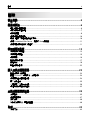 2
2
-
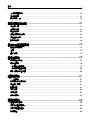 3
3
-
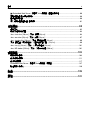 4
4
-
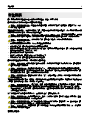 5
5
-
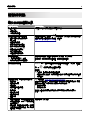 6
6
-
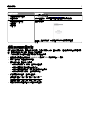 7
7
-
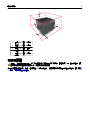 8
8
-
 9
9
-
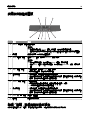 10
10
-
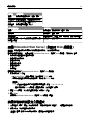 11
11
-
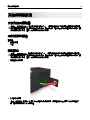 12
12
-
 13
13
-
 14
14
-
 15
15
-
 16
16
-
 17
17
-
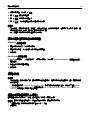 18
18
-
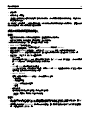 19
19
-
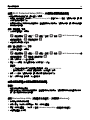 20
20
-
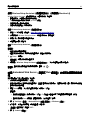 21
21
-
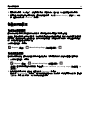 22
22
-
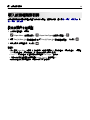 23
23
-
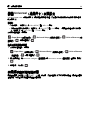 24
24
-
 25
25
-
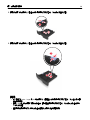 26
26
-
 27
27
-
 28
28
-
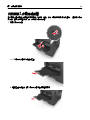 29
29
-
 30
30
-
 31
31
-
 32
32
-
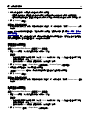 33
33
-
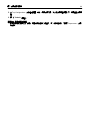 34
34
-
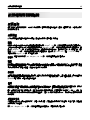 35
35
-
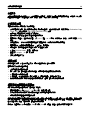 36
36
-
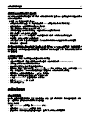 37
37
-
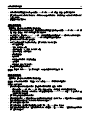 38
38
-
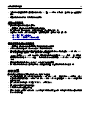 39
39
-
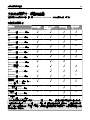 40
40
-
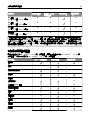 41
41
-
 42
42
-
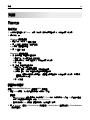 43
43
-
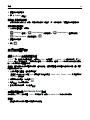 44
44
-
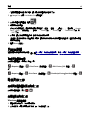 45
45
-
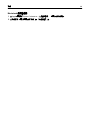 46
46
-
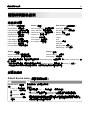 47
47
-
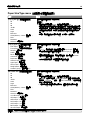 48
48
-
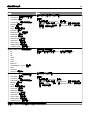 49
49
-
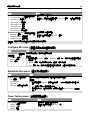 50
50
-
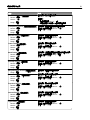 51
51
-
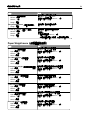 52
52
-
 53
53
-
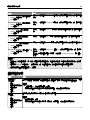 54
54
-
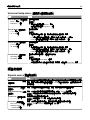 55
55
-
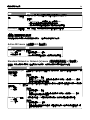 56
56
-
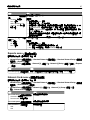 57
57
-
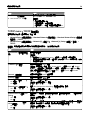 58
58
-
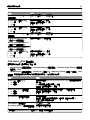 59
59
-
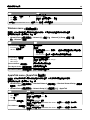 60
60
-
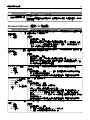 61
61
-
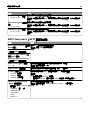 62
62
-
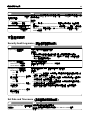 63
63
-
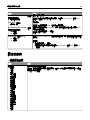 64
64
-
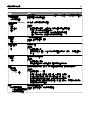 65
65
-
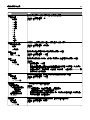 66
66
-
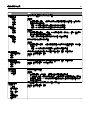 67
67
-
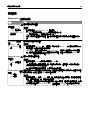 68
68
-
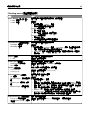 69
69
-
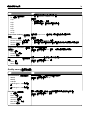 70
70
-
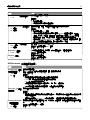 71
71
-
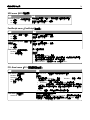 72
72
-
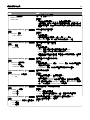 73
73
-
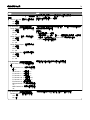 74
74
-
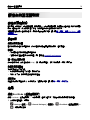 75
75
-
 76
76
-
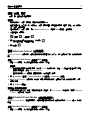 77
77
-
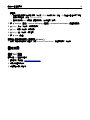 78
78
-
 79
79
-
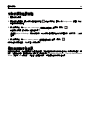 80
80
-
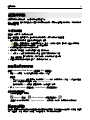 81
81
-
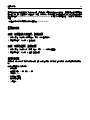 82
82
-
 83
83
-
 84
84
-
 85
85
-
 86
86
-
 87
87
-
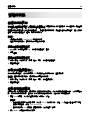 88
88
-
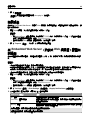 89
89
-
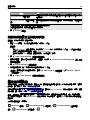 90
90
-
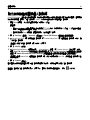 91
91
-
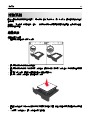 92
92
-
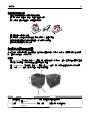 93
93
-
 94
94
-
 95
95
-
 96
96
-
 97
97
-
 98
98
-
 99
99
-
 100
100
-
 101
101
-
 102
102
-
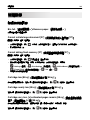 103
103
-
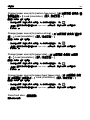 104
104
-
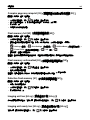 105
105
-
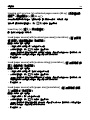 106
106
-
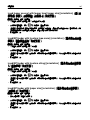 107
107
-
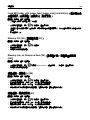 108
108
-
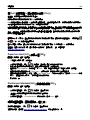 109
109
-
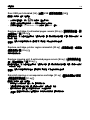 110
110
-
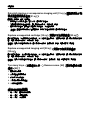 111
111
-
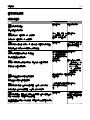 112
112
-
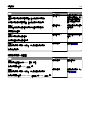 113
113
-
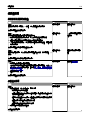 114
114
-
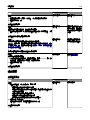 115
115
-
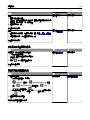 116
116
-
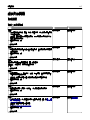 117
117
-
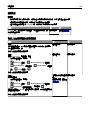 118
118
-
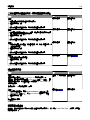 119
119
-
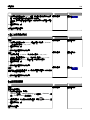 120
120
-
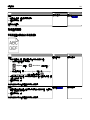 121
121
-
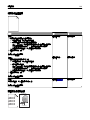 122
122
-
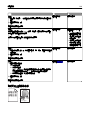 123
123
-
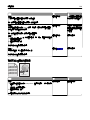 124
124
-
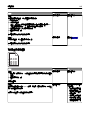 125
125
-
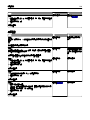 126
126
-
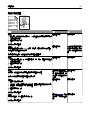 127
127
-
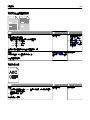 128
128
-
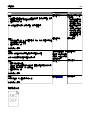 129
129
-
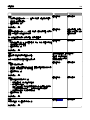 130
130
-
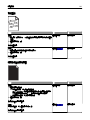 131
131
-
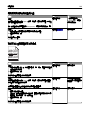 132
132
-
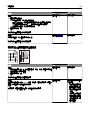 133
133
-
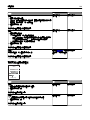 134
134
-
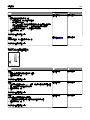 135
135
-
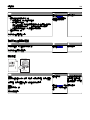 136
136
-
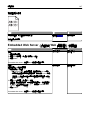 137
137
-
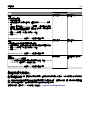 138
138
-
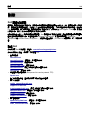 139
139
-
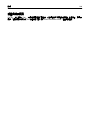 140
140
-
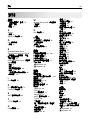 141
141
-
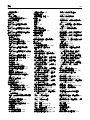 142
142
-
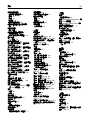 143
143
-
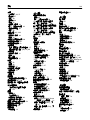 144
144
-
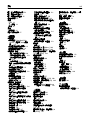 145
145
Dell B2360dn Mono Laser Printer ユーザーガイド
- カテゴリー
- 印刷
- タイプ
- ユーザーガイド
関連論文
-
Dell B3460dn Mono Laser Printer ユーザーガイド
-
Dell B3460dn Mono Laser Printer クイックスタートガイド
-
Dell B2360dn Mono Laser Printer ユーザーガイド
-
Dell B5460dn Mono Laser Printer ユーザーガイド
-
Dell B2360dn Mono Laser Printer ユーザーガイド
-
Dell B3460dn Mono Laser Printer ユーザーガイド
-
Dell 2230d/dn Mono Laser Printer ユーザーガイド
-
Dell 3333/3335dn Mono Laser Printer ユーザーガイド
-
Dell B5460dn Mono Laser Printer ユーザーガイド
-
Dell 5230n/dn Mono Laser Printer ユーザーガイド